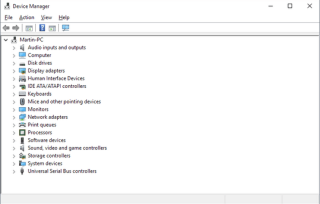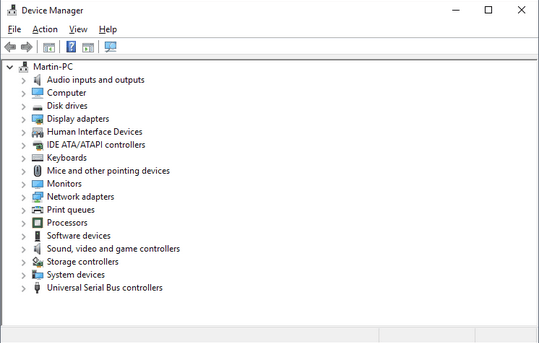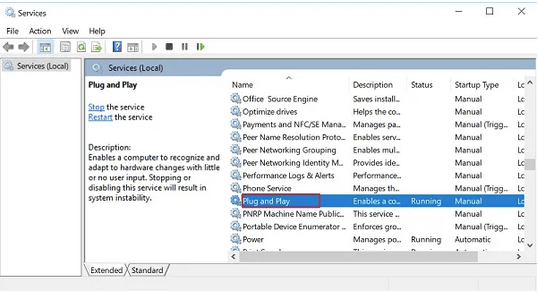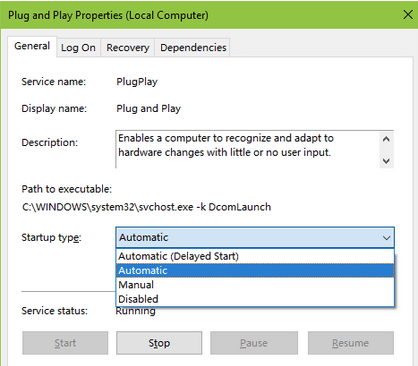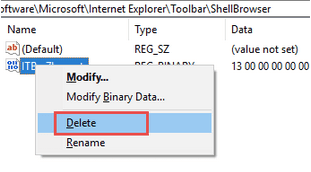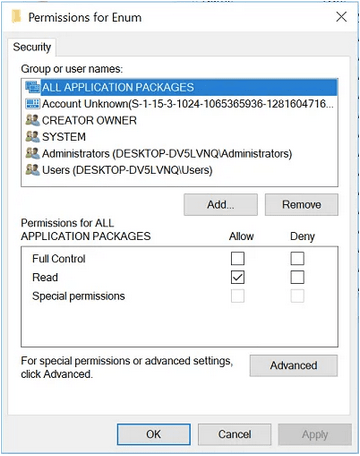O Gerenciador de dispositivos está em branco ou vazio? Incapaz de visualizar qualquer conteúdo na janela do Gerenciador de Dispositivos? Não se preocupe! Você pode corrigir esse problema rapidamente seguindo algumas soluções alternativas.
Desde a atualização dos drivers do sistema até a verificação do status do dispositivo , a função do Gerenciador de Dispositivos é crucial no Windows. O Device Manager é um hub centralizado onde você pode gerenciar e definir as configurações de hardware e software. Visualizar um gerenciador de dispositivos em branco nada mais é do que um pesadelo!
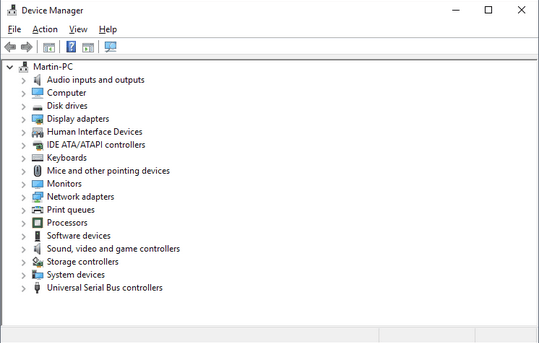
Fonte da imagem: gHacks
Vamos discutir todas as soluções possíveis que você pode usar quando o Gerenciador de dispositivos está em branco ou vazio no Windows 10.
Leia também: Como corrigir o Bluetooth que não aparece no Gerenciador de dispositivos?
Como fazer o gerenciador de dispositivos em branco no Windows 10
Solução nº 1: registrar o arquivo .dll
Pressione a combinação de teclas Windows + R para abrir a caixa de diálogo Executar.
Digite “regsvr32 msxml3.dll” na barra de texto e pressione Enter.
Uma caixa pop-up aparecerá na tela de confirmação. Prossiga para registrar o arquivo DLL. Reinicialize seu dispositivo para verificar se o problema foi resolvido.
Solução nº 2: verifique o status do serviço Plug and Play
Os serviços Plug and Play são uma combinação de suporte de hardware e software em um dispositivo Windows. Para resolver o problema do “Gerenciador de dispositivos em branco”, você deverá verificar o status do serviço Plug and Play e definir as configurações do sistema.
Pressione as teclas Windows + R juntas para abrir a caixa Executar.
Digite “services.msc” e pressione Enter.
Na janela Serviços, role para baixo para procurar os serviços “Plug and Play”. Toque nele para verificar seu status, se está ativo ou não.
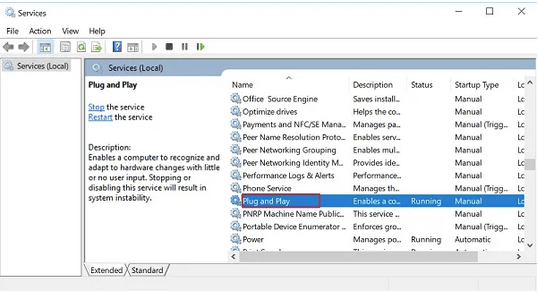
Se o status do serviço “Plug and Play” indicar “Parado”, você precisará habilitá-lo novamente.
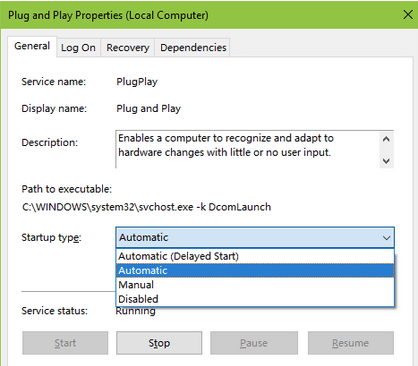
Fonte da imagem: Drive the Life
Clique no botão “Iniciar” e altere o valor do tipo de inicialização para “Automático”.
Depois de fazer todas as alterações, toque no botão “Aplicar” para salvar as configurações recentes.
Reinicie seu dispositivo, inicie o Gerenciador de Dispositivos para verificar se ainda está em branco / vazio ou não.
Solução nº 3: modificar as entradas do registro
Nossa próxima solução para resolver o problema do “Device Manager Blank” gira em torno de alguns ajustes nas entradas do Registro.
Abra a caixa de diálogo Executar pressionando as teclas Windows + R.
Digite “Regedit” e pressione Enter.
Na janela Editor do Registro , navegue até o seguinte caminho:
HKEY_CURRENT_USER\Software\Microsoft\Internet Explorer\Toolbar.
Depois de tocar duas vezes na seção Barra de ferramentas, você verá três componentes listados abaixo: Explorer, Shell Browser, Web Browser.
Toque em cada entrada e, em seguida, no lado direito da janela do Editor do Registro, procure o arquivo “ITBarLayout”. Clique com o botão direito nele e selecione “Excluir”. Você precisará fazer isso para cada entrada da barra de ferramentas, incluindo Explorer, Shell Browser e Web Browser.
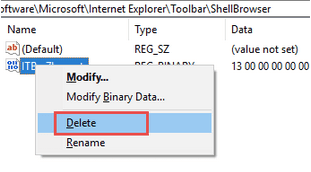
Feche a janela do Editor do Registro, reinicie o dispositivo e inicie o Gerenciador de Dispositivos para verificar se você ainda está tendo problemas.
Solução nº 4: edite as permissões do registro
Pressione a combinação de teclas Windows + R para iniciar a caixa Executar. Digite “Regedit” e pressione Enter.
No Editor do Registro, navegue até o seguinte caminho:
HKEY_LOCAL_MACHINE\SYSTEM\CurrentControlSet\Enum
Clique com o botão direito em “Enum” e selecione “Permissões”.
Uma nova janela aparecerá na tela. Na seção “Nomes de grupos e usuários”, procure dois valores precisamente: Usuário e Todos.
Se você não vir “Todos” nesta lista, precisaremos adicionar uma nova entrada.
Toque no botão “Adicionar”.
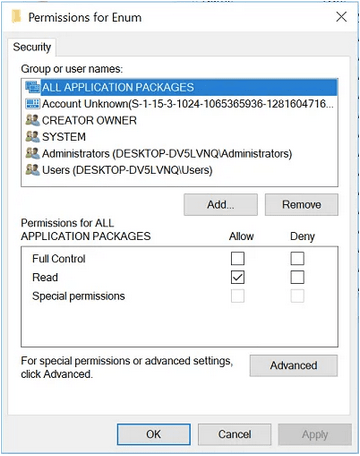
Digite “Sistema” como título e marque a opção “Permitir” ao lado de todas as três entradas: Controle Total, Leitura e Permissões Especiais.
Feche todas as janelas, reinicie seu dispositivo, abra o Gerenciador de Dispositivos para verificar se você ainda está enfrentando o problema.
Leia também: Código de erro 45 do Windows 10 no Gerenciador de dispositivos [CORRIGIDO]
Conclusão
Aqui estão algumas soluções úteis que permitirão que você resolva o problema “Gerenciador de dispositivos em branco” no Windows 10. Você pode usar qualquer uma das soluções alternativas mencionadas acima para tornar o Gerenciador de dispositivos funcional novamente.
Para qualquer outra dúvida ou feedback, fique à vontade para clicar no espaço de comentários!